-
Cómo hacer un dibujo de ingeniería en AutoCAD
-
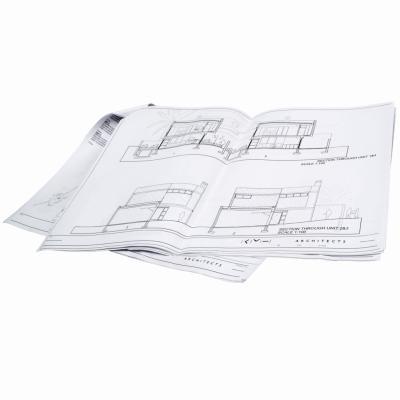
Autodesk AutoCAD es una aplicación de diseño asistido por ordenador que transforma las herramientas de dibujo tradicionales para su uso en el equipo. dibujos de AutoCAD se basan en vectores, es decir, las líneas no varían o pixelate a diferentes escalas, y la aplicación requiere el trazado de líneas y formas en un plano cartesiano. Por lo tanto, AutoCAD produce dibujos precisos con líneas precisas y formas a cualquier escala, y es perfecta para producir dibujos de ingeniería. Para elaborar los planos de ingeniería en cualquier versión de AutoCAD, debe utilizar el dibujo, así como los comandos de edición y el "Inspector de propiedades."Instrucciones
1 Abra AutoCAD y seleccionar "Nuevo" en el menú Archivo para crear un nuevo archivo de proyecto.
2 Tipo de "unidades" en la línea de comandos para definir la base "Longitud", unidades de inserción de escala "" ángulo "y".
3 Tipo "PARAMSDIB" en la línea de comando para abrir la ventana de "Configuración de dibujo" y active las herramientas de dibujo, como el dibujo ortográfico, las referencias a objetos y rejillas. Realizar cambios en los parámetros del dibujo y haga clic en el botón "OK" para cerrar la ventana "Configuración de dibujo".
4 Escriba el comando de dibujo en la línea de comandos. Por ejemplo, el tipo de "línea" para una línea, "Círculo" para un círculo y "Rectángulo" de un rectángulo. Haga clic en el ratón en la ventana de dibujo para crear el punto de partida para el comando de dibujo. Haga clic en el ratón de nuevo para terminar el formulario o escriba "@ X, Y" o "@D <A", por líneas en ángulo, en la línea de comandos, donde "@" define la dimensión relativa al primer punto de la forma " X "es la distancia horizontal desde el primer punto," y "es la distancia lateral desde el primer punto," D "es la distancia desde la forma," < "define la línea en un ángulo y" a "es el ángulo de marcación de la línea.
5 Seleccionar las formas y ajustar sus formas utilizando las asas o se escriban modificar comandos en la línea de comandos, como "ajuste", "Extender", "Mover", "Girar" y "espejo".
6 Tipo de "Propiedades" en la línea de comandos para abrir el "Inspector de propiedades." Utilice el "Inspector de propiedades" para definir la capa, color, grosor de línea y estilo de línea de los objetos dibujados. Por otra parte, el "Inspector de propiedades" proporciona información acerca de los objetos de dibujo y atributos, tales como la radio, la ubicación y las anotaciones.
7 Utilice los comandos de la elaboración del Plan, alzados y secciones del objeto o estructura. Redactar el plan inicial y tire de las dimensiones de este dibujo, el uso de líneas perpendiculares con el comando "Línea" de cada intersección plan o criterio de valoración, para crear cada elevación o "vista lateral" del objeto o estructura. Proyecto de las secciones más de una copia de una elevación o un plan y eliminar la capa base elevación o plan después de su finalización.
8 Seleccione el menú desplegable "Formato" o haga clic sobre el menú para crear o seleccionar otro diseño de dibujo. Abra el formato en el menú desplegable "Formato" y ajustar la escala de dibujo con el menú desplegable "Escala" en la esquina inferior derecha de la pantalla. Seleccione "Imprimir" o "Plot" en el menú Archivo e imprimir sus dibujos.
